La información de este artículo proporciona asesoramiento y datos detallados sobre la combinación de datos para ayudarte a comprender cómo funciona y a resolver casos de uso complejos. Para aprovechar al máximo este artículo, debes conocer los conceptos básicos de la combinación de datos, que se explican en los otros artículos de este tema.
Las combinaciones solo deben contener un subconjunto de los datos disponibles
Como práctica recomendada, solo debes incluir los campos específicos que desees visualizar en los gráficos basados en una combinación. A continuación, te explicamos por qué es importante:
- La combinación puede crear conjuntos de datos muy grandes, lo que puede generar un rendimiento lento y, posiblemente, costos de consultas más altos para los servicios pagados, como BigQuery.
- Los gráficos basados en combinaciones calculan todas las filas de la combinación, incluso si no se usan en el gráfico.
- Por ejemplo, supongamos que creas una combinación que contiene 10 campos. Luego, defines un gráfico que solo usa 1 de esos campos. Looker Studio calcula la combinación de 10 campos y, luego, consulta ese campo en el resultado de la combinación para crear el gráfico.
- La reagregación solo se produce si tu combinación contiene un subconjunto de los datos subyacentes.
Usa la combinación para volver a agregar las métricas
Las métricas que incluyes de la fuente de datos subyacente se convierten en números sin agregar en una combinación. Cuando la combinación incluye menos del conjunto completo de campos de la fuente de datos subyacente, estos números se vuelven a agregar en función de los datos nuevos. Usar la combinación de esta manera puede ser útil si necesitas aplicar una agregación diferente a un campo ya agregado, como calcular un promedio de promedios.
Consulta Cómo usar la combinación para volver a agregar datos para obtener más información.
Crea combinaciones a partir de una sola fuente de datos
Las combinaciones no tienen que usar diferentes fuentes de datos. También puede ser útil volver a agregar los datos combinando varias tablas de la misma fuente de datos.
Por ejemplo, supongamos que tienes un conjunto de datos que contiene datos de población de los tres condados principales de los estados más poblados de EE.UU., como se muestra en la siguiente tabla:
| Estado |
Condado |
Población (estimación del 2023) |
|---|---|---|
| California |
Condado de Los Ángeles |
10,014,009 |
| California |
Condado de San Diego |
3,298,634 |
| California |
Condado de Orange |
3,186,989 |
| Texas |
Condado de Harris |
4,731,145 |
| Texas |
Condado de Dallas |
2,613,539 |
| Texas |
Condado de Tarrant |
2,110,640 |
| Nueva York |
Condado de Kings (Brooklyn) |
2,736,074 |
| Nueva York |
Condado de Queens |
2,405,464 |
| Nueva York |
Condado de Bronx |
1,418,890 |
Te gustaría calcular el porcentaje de población de cada condado del estado, pero, para ello, necesitas tener la población total de cada estado como su propio campo. En el conjunto de datos, esa métrica no está disponible, pero puedes obtenerla combinando tu fuente de datos de población consigo misma. Para ello, sigue estos pasos:
- Crea una fuente de datos con tu conjunto de datos base.
- Agrega un gráfico que use esa fuente de datos a un informe.
- Crea una combinación con dos tablas. Cada tabla usará la misma fuente de datos que creaste en el paso 1.
- En la tabla 1, incluye los siguientes campos:
- Estado, Condado y Población
- Cambia el nombre de Population a CountyPopulation.
- En la tabla 2, incluye solo el campo Population y cámbiale el nombre a StatePopulation.
- En la tabla 1, incluye los siguientes campos:
- Para la condición de unión, usa una unión externa izquierda, que vincule Estado en la tabla 1 con Estado en la tabla 2.
- Haz clic en Guardar.
- Haz clic en X para volver al editor de informes.
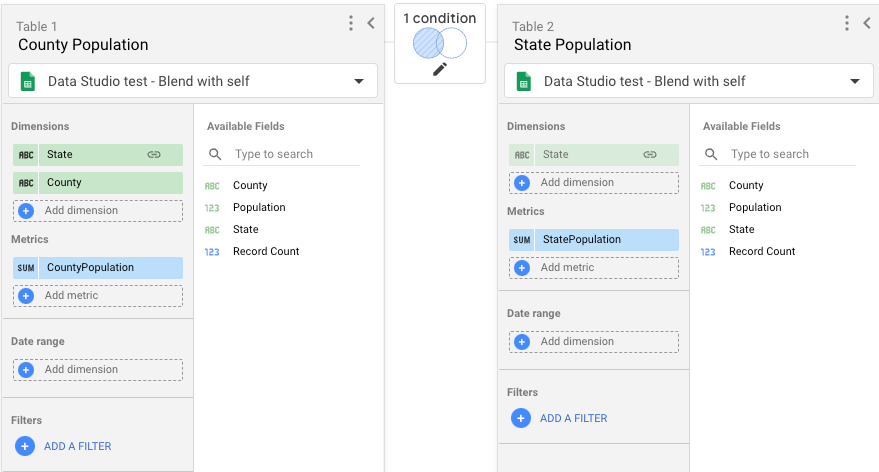
A continuación, agrega un gráfico nuevo (por ejemplo, una tabla) a tu informe y selecciona la combinación como fuente de datos del gráfico. Para ello, sigue estos pasos:
- Agrega los campos State, County, CountyPopulation y StatePopulation al gráfico.
- Para calcular el porcentaje de la población estatal de cada condado, agrega un campo calculado al gráfico que use los nuevos datos reagregados:
- En el panel de propiedades, haz clic en Agregar métrica y, luego, en Agregar campo.
- Asigna un nombre al campo, por ejemplo, Porcentaje de la población estatal.
- En el cuadro Fórmula, ingresa
(CountyPopulation / StatePopulation)*100. - (Opcional) Establece el Formato de visualización para mostrar los valores de porcentaje en un nivel específico (por ejemplo, Porcentaje (2) para dos dígitos decimales).
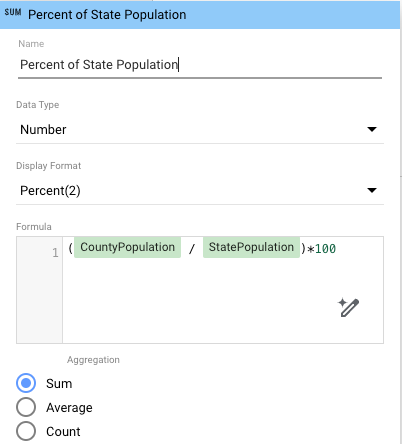
Cuando termines, tu tabla debería verse de la siguiente manera:
| Estado |
Condado |
CountyPopulation |
StatePopulation |
Porcentaje de la población estatal |
|---|---|---|---|---|
| California |
Condado de Los Ángeles |
10014009 |
16499632 |
60.69 |
| Texas |
Condado de Harris |
4731145 |
9455324 |
50.04 |
| California |
Condado de San Diego |
3298634 |
16499632 |
19.99 |
| California |
Condado de Orange |
3186989 |
16499632 |
19.32 |
| Nueva York |
Condado de Kings (Brooklyn) |
2736074 |
6560428 |
41.71 |
| Texas |
Condado de Dallas |
2613539 |
9455324 |
27.64 |
| Nueva York |
Condado de Queens |
2405464 |
6560428 |
36.67 |
| Texas |
Condado de Tarrant |
2110640 |
9455324 |
22.32 |
| Nueva York |
Condado de Bronx |
1418890 |
6560428 |
21.63 |
Orden de la tabla en la combinación
Looker Studio evalúa las configuraciones de unión en la combinación en orden, comenzando por la configuración más a la izquierda. Luego, los resultados de cada unión se aplican a la siguiente unión a la derecha. Por ejemplo, en una combinación de tres tablas, se evalúa la configuración de la unión entre la tabla 1 (la más a la izquierda) y la tabla 2 (la del medio), y, luego, la configuración de la unión entre la tabla 2 y la tabla 3 (la más a la derecha) usa esos resultados.
Orden de las tablas en las combinaciones creadas automáticamente
Cuando combinas una selección de gráficos, Looker Studio crea una tabla para cada gráfico y, luego, agrega los campos del gráfico a la tabla correspondiente. El orden de las tablas en la combinación coincide con el orden en el que seleccionas los gráficos: el primer gráfico seleccionado se convierte en la primera tabla (la más a la izquierda), el segundo gráfico seleccionado se convierte en la segunda tabla, etcétera.
Looker Studio también crea automáticamente una configuración de unión para cada tabla y usa el tipo de unión externa izquierda.
Si la configuración predeterminada no es la que deseas o si no hay vínculos claros entre las tablas, puedes editar la combinación para que se adapte a tus objetivos.
Las tablas se crean antes de la combinación.
Los datos de cada tabla en una combinación se consultan antes de que se unan a la combinación final. Los períodos, los filtros y los campos calculados de una tabla se aplican a la consulta que genera la tabla antes de que se realicen las uniones. Estos factores pueden afectar los datos que se incluyen en las tablas combinadas y cambiar el resultado de la combinación.
Las combinaciones pueden contener más filas que los datos originales
Es posible que veas más datos en un gráfico combinado que en los gráficos basados en las fuentes de datos individuales que componen la combinación. El resultado puede depender de tus datos y de la configuración de la unión elegida para la combinación. Por ejemplo, una unión externa izquierda incluye todos los registros de la tabla de la izquierda, así como todos los registros de las tablas de la derecha que comparten los mismos valores en la condición de unión. Si hay varias coincidencias para la condición de unión, es posible que aparezcan más filas en los datos combinados que las que existen en la fuente de datos ubicada más a la izquierda.
Combinaciones y filtros y períodos explícitos
Puedes limitar la cantidad de filas en tus combinaciones de dos maneras: usando un período o aplicando un filtro. Puedes limitar las filas en los gráficos basados en una combinación o en las tablas que la componen. Es útil pensar en el proceso como "previo a la combinación" o "posterior a la combinación".
Cuando aplicas un período o un filtro a una tabla de la combinación, estos se aplican antes de que los datos se unan con las otras tablas de la combinación. Las filas que están fuera del período o que se excluyen con el filtro no están disponibles para que funcione la consulta de unión.
Cuando aplicas un período o un filtro a un gráfico basado en una combinación, lo haces a los datos después de que se creó la combinación ("posterior a la combinación").
Esta diferencia podría tener un gran impacto en los resultados que ves en tus gráficos, según tus datos y cómo configuraste la combinación.
Combinaciones y filtros heredados
Las combinaciones heredan los filtros a nivel del informe, la página o el grupo, siempre y cuando el filtro sea compatible con los datos previos a la combinación o posteriores a ella. Si el filtro es compatible con las fuentes de datos subyacentes que usa la combinación, el filtro actúa sobre los datos previos a la combinación. De lo contrario, el filtro actúa sobre los datos posteriores a la combinación. Si el filtro no es compatible con los datos previos a la combinación ni con los posteriores, se ignorará.
Obtén más información sobre la herencia de filtros.
Cuando un gráfico basado en una combinación está sujeto a un filtro heredado, Looker Studio procesa los datos en cinco pasos:
(Pre-blend):
- Paso 1: Los datos se agrupan y agregan según las dimensiones especificadas en el panel Combinar datos.
- Paso 2: Los filtros de dimensiones heredados y los filtros de métricas compatibles se aplican a las fuentes de datos que se incluyen en el panel Combinar datos.
(Blend):
- Paso 3: Los datos se combinan con la configuración de unión especificada.
(Post-blend):
- Paso 4: Los datos se agrupan y agregan según las dimensiones del gráfico.
- Paso 5: Los filtros de métricas, si son compatibles con los datos combinados, se aplican al gráfico.

